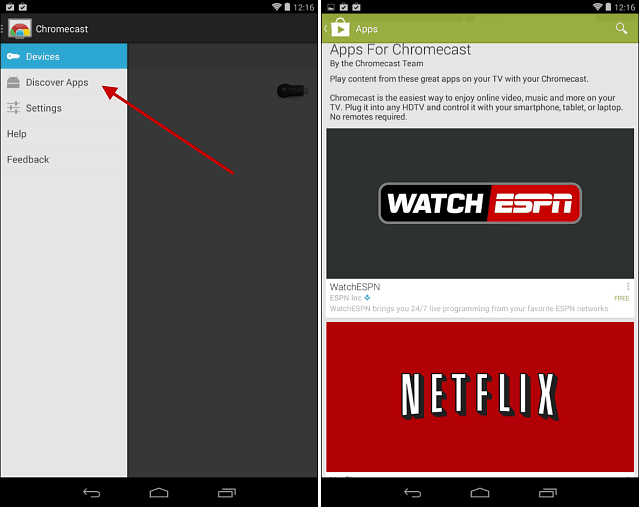Cómo agregar una zona horaria adicional en el calendario de Microsoft Outlook
Oficina De Microsoft Microsoft Productividad Outlook 2007 Outlook 2003 / / March 19, 2020
Si participa o administra reuniones con personas en varias zonas horarias, este truco para Microsoft Outlook le encantará. Continúe leyendo para aprender cómo agregar múltiples zonas horarias a Microsoft Outlook.
 Mostrar zonas horarias adicionales en su calendario de Outlook 2007 o 2003 es fácil. Personalmente me encanta la función y la he estado usando durante años. Es perfecto si, como yo, programa reuniones o llama a personas de todo el mundo, ya que elimina el juego de adivinanzas de "¿qué hora es en... Londres?" Simplemente siga este sencillo paso a paso Cómo y configure su cliente de Outlook en segundos.
Mostrar zonas horarias adicionales en su calendario de Outlook 2007 o 2003 es fácil. Personalmente me encanta la función y la he estado usando durante años. Es perfecto si, como yo, programa reuniones o llama a personas de todo el mundo, ya que elimina el juego de adivinanzas de "¿qué hora es en... Londres?" Simplemente siga este sencillo paso a paso Cómo y configure su cliente de Outlook en segundos.
Actualización del editor - Agregar una zona horaria adicional a Outlook 2010 Sin embargo, es posible un poco diferente, por eso he creado un nuevo tutorial para ello.
Cómo mostrar zonas horarias adicionales en su calendario de Microsoft Outlook
1: Abiertopanorama y Hacer clicHerramientas, Opciones
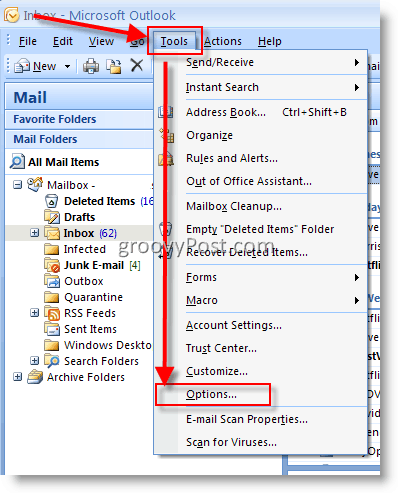
2. Sobre el Preferencias lengüeta, Hacer clicOpciones de calendario botón
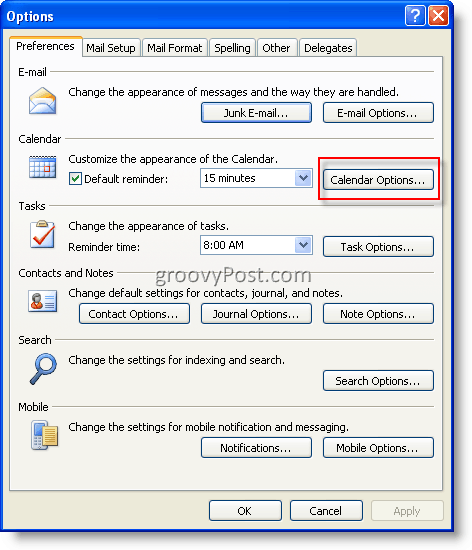
3. Hacer clicZona horaria botón
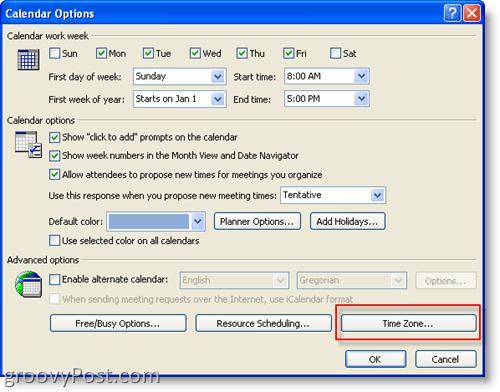
4. Opciones de zona horaria
- Cheque la caja Mostrar una zona horaria adicional
- Tipo un Etiqueta en el Etiqueta Caja
- Hacer clic el Zona horaria Flecha abajo
- Seleccione el segunda zona horaria
- Hacer clic OKAY - (Simplemente haga clic en Aceptar hasta que salga del menú de opciones)
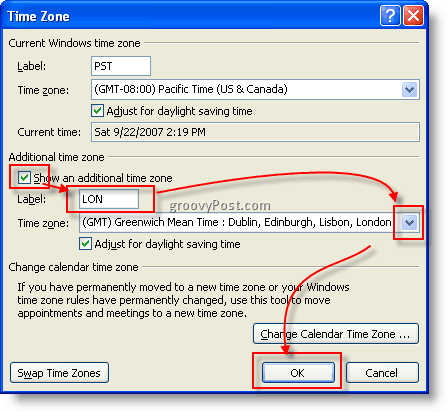
Tenga en cuenta que en mi ejemplo usé LON para mi etiqueta de zona horaria, sin embargo, puede usar lo que sea lógico para usted.
¡Todo listo!
Antes después
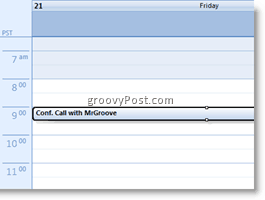
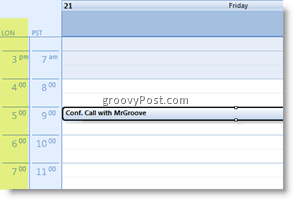
Etiquetas:calendario, cliente, cómo, perspectivas 2003, perspectivas 2007, zona horaria